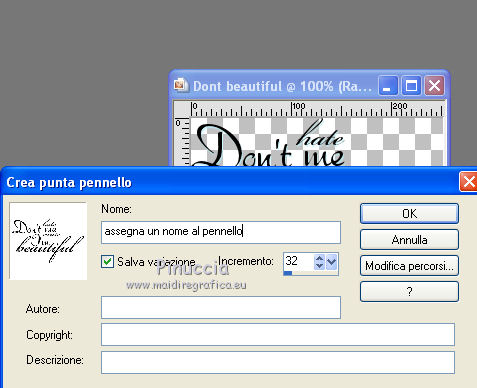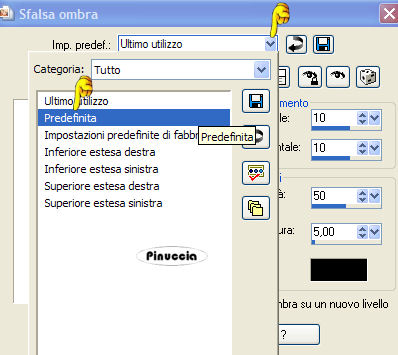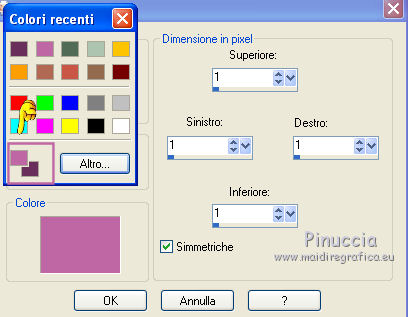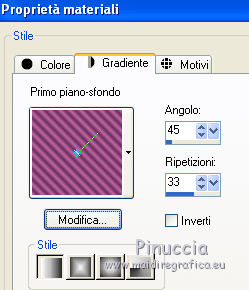|
I'M BEAUTIFUL

Ringrazio Inge-Lore per avermi permesso di tradurre i suoi tutorial.
>
qui puoi trovare qualche risposta ai tuoi dubbi.
Se l'argomento che ti interessa non è presente, ti prego di segnalarmelo.
Questo tutorial è stato creato con PSP X2, ma può essere eseguito anche con le altre versioni di PSP.
Per tradurlo, ho usato PSP X.
Il materiale viene da vari gruppi di condivisione. Il copyright appartiene ai rispettivi autori.
Grazie ai creatori dei tubes che mettono a disposizione il loro lavoro in vari gruppi di condivisione.
Rispetta il lavoro degli autori, non cambiare il nome del file e non cancellare il watermark.
Occorrente:
Materiale qui
Per il poser grazie Angela
Filtri:
in caso di dubbi, ricorda di consultare la mia sezione filtri qui
Xero - Improver qui
Mura's Seamless - Emboss at Alpha qui
Apri la maschera in PSP e minimizzala con il resto del materiale.
1. Scegli due colori dai tuoi tubes.
Imposta il colore di primo piano con il colore chiaro,
e il colore di sfondo con il colore scuro.
Passa il colore di primo piano a Gradiente:
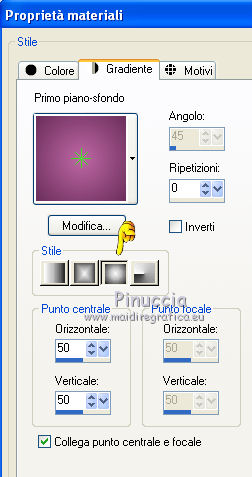
Apri una nuova immagine trasparente 800 x 600 pixels,
e riempila  con il gradiente. con il gradiente.
Livelli>Nuovo livello raster.
Selezione>Seleziona tutto.
Apri "anna.br_lilas_24-07-10" e vai a Modifica>Copia.
Torna al tuo lavoro e vai a Modifica>Incolla nella selezione.
Selezione>Deseleziona.
Attiva con il tasto K lo strumento Puntatore 
o, con il tasto D (valido per tutte le versioni), lo strumento Deformazione 
e allarga il tube a destra e a sinistra.
Spostalo anche un po' più in basso (eventualmente, dopo aver applicato la maschera potrai ancora correggere la posizione).
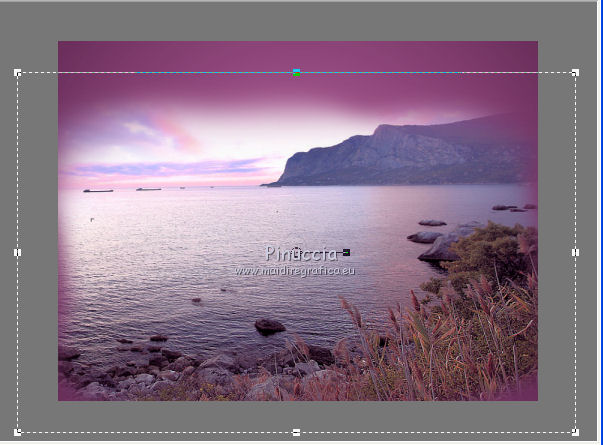
Per liberarti della griglia dello strumento clicca sulla manina  . .
2. Livelli>Nuovo livello raster.
Riempi  con il colore di sfondo. con il colore di sfondo.
Livelli>Nuovo livello maschera>Da immagine.
Apri il menu sotto la finestra di origine e vedrai la lista dei files aperti.
Seleziona la maschera sharlimarmask39.

Livelli>Unisci>Unisci gruppo.
Effetti>Plugins>Mura's Seamless - Emboss at Alpha, con i settaggi standard.
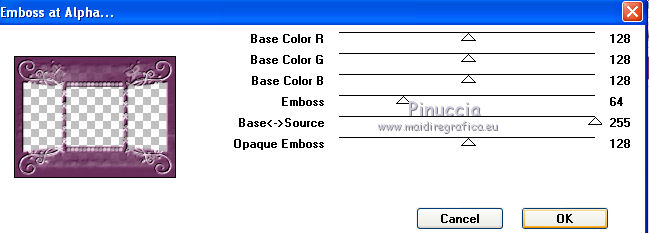
Regola>Messa a fuoco>Aumenta messa a fuoco - 2 volte.
Effetti>Effetti 3D>Sfalsa ombra.

Adesso, se necessario, puoi correggere la posizione del paesaggio sotto la finestra della maschera.

3. Apri il tube Poserwelt_kalender_22_2010.
Attiva il livello Kopie von Raster 1 e vai a Modifica>Copia.
Torna al tuo lavoro e vai a Modifica>Incolla come nuovo livello.
Immagine>Ridimensiona, al 60%, tutti i livelli non selezionato.
Effetti>Plugins>Xero - Improver.

Effetti>Effetti 3D>Sfalsa ombra.

Sposta  il tube a sinistra. il tube a sinistra.
Livelli>Duplica, e attiva il livello sottostante dell'originale.
Regola>Sfocatura>Sfocatura gaussiana - raggio 15.

Effetti>Effetti di trama>Mosaico antico.

Attiva il livello superiore.
Livelli>Unisci>Unisci giù.
4. Apri Ducksflyingg-kg.psp e vai a Modifica>Copia.
Torna al tuo lavoro e vai a Modifica>Incolla come nuovo livello.
Immagine>Ridimensiona, all'80%, tutti i livelli non selezionato.
Effetti>Plugins>Xero - Improver, con i settaggi precedenti.
Effetti>Effetti 3D>Sfalsa ombra, con i settaggi precedenti.
Livelli>Duplica.
Immagine>Ridimensiona, al 50%, tutti i livelli non selezionato.
Sposta  i due tube in alto a destra. i due tube in alto a destra.

5. Apri Orchids_LR-09-28-09 e vai a Modifica>Copia.
Torna al tuo lavoro e vai a Modifica>Incolla come nuovo livello.
Immagine>Ridimensiona, al 55%, tutti i livelli non selezionato.
Effetti>Plugins>Xero - Improver, con i settaggi precedenti.
Effetti>Effetti 3D>Sfalsa ombra, con i settaggi precedenti.
Sposta  il tube in basso a destra. il tube in basso a destra.
Livelli>Nuovo livello raster.
Apri "dont beautiful".
File>Esporta>Pennello personalizzato.
Assegna un nome al pennello e ok.
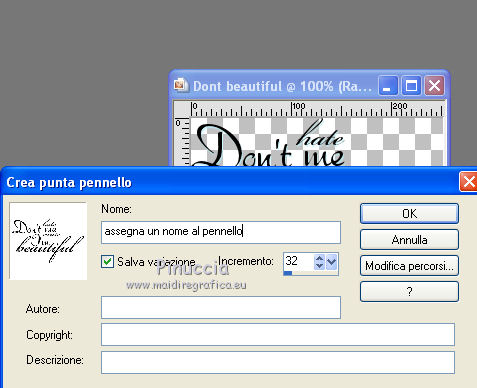
Attiva lo strumento Pennello 
cerca e seleziona il pennello che hai appena esportato,
e applicalo cliccando due volte con il tasto sinistro del mouse per usare il colore di primo piano.
Effetti>Plugins>Mura's Seamless - Emboss at Alpha, con i settaggi standard.
Effetti>Effetti 3D>Sfalsa ombra.

Posiziona  il pennello dove preferisci. il pennello dove preferisci.
Se vuoi usare il mio pennello in italiano lo trovi qui
Il pennello è completo: copia i due files nella cartella pennelli.
Vedi gli appunti sui pennelli qui
6. Livelli>Unisci>Unisci visibile.
Livelli>Duplica.
Immagine>Ridimensiona, al 90%, tutti i livelli non selezionato.
Attiva il livello inferiore.
Regola>Sfocatura>Sfocatura gaussiana, con i settaggi precedenti.
Effetti>Effetti di trama>Mosaico antico.

Regola>Messa a fuoco>Metti a fuoco.
Attiva il livello superiore.
Effetti>Effetti 3D>Sfalsa ombra.
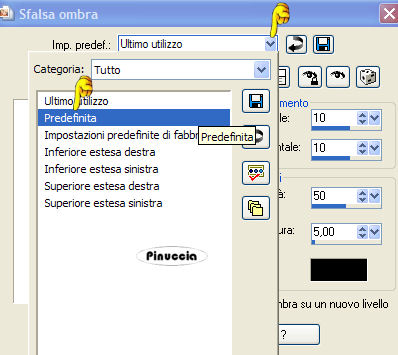
Ripeti l'Effetto Sfalsa ombra, cambiando verticale e orizzontale con -10.
Livelli>Unisci>Unisci tutto.
Immagine>Aggiungi bordatura, 1 pixel, simmetriche, con il colore di primo piano.
cliccando sulla paletta del colore con il tasto destro del mouse, avrai la tabellina dei colori recenti;
in basso a sinistra la tua paletta dei materiali; per impostare il colore clicca sulla palettina corrispondente
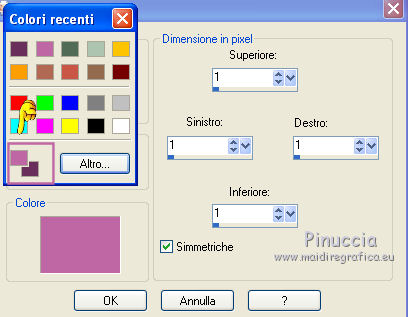
Immagine>Aggiungi bordatura, 30 pixls, simmetriche, con il colore di sfondo.
Immagine>Aggiungi bordatura, 1 pixel, simmetriche, con il colore di primo piano.
Seleziona il bordo da 30 pixels con la bacchetta magica 
Cambia i settaggi del gradiente.
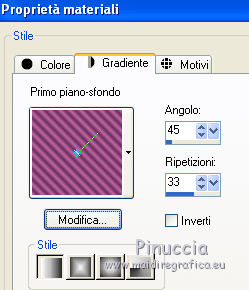
Riempi  il bordo con il gradiente. il bordo con il gradiente.
Effetti>Effetti di trama>Mosaico antico.

Livelli>Nuovo livello raster.
Effetti>Effetti 3D>Ritaglio.

Livelli>Nuovo livello raster.
Effetti>Effetti 3D>Ritaglio con i settaggi precedenti.
Selezione>Deseleziona.
Aggiungi il tuo nome e/o il tuo watermark su un nuovo livello,
senza dimenticare il copyright delle immagini usate.
Livelli>Unisci>Unisci tutto.
Ridimensiona, a 800 pixels di larghezza, tutti i livelli selezionato.
Salva in formato jpg.

Se hai problemi o dubbi, o trovi un link non funzionante,
o anche soltanto per un saluto, scrivimi
21 Maggio 2011
|


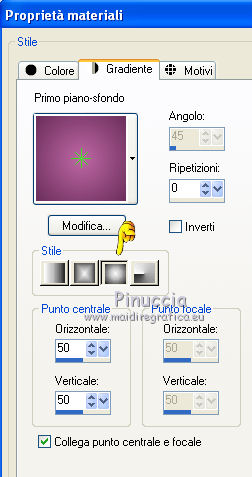
 con il gradiente.
con il gradiente.

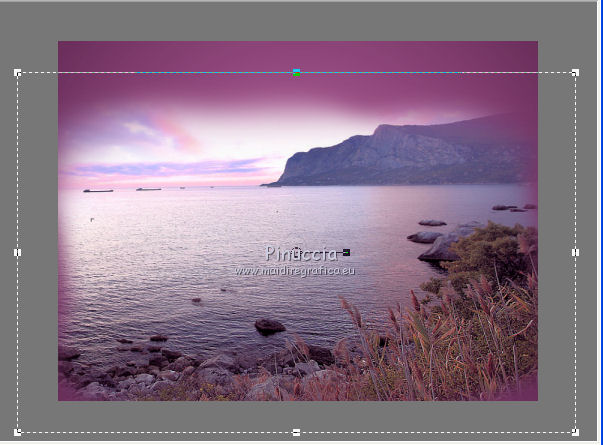
 .
.
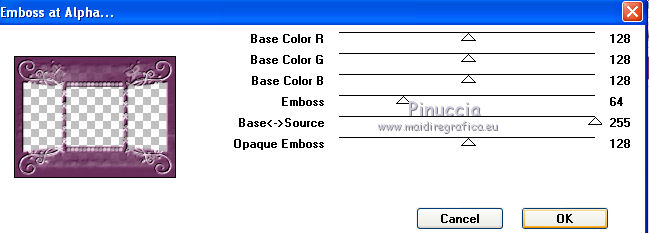




 il tube a sinistra.
il tube a sinistra.